ホームページ >バックエンド開発 >Python チュートリアル >MAC環境でのXAMMPのインストールと注意点
MAC環境でのXAMMPのインストールと注意点
- 坏嘻嘻オリジナル
- 2018-09-17 10:50:262315ブラウズ
この記事の内容は、MAC 環境で XAMMP をインストールする方法と注意点について説明したもので、一定の参考価値がありますので、困っている友人は参考にしていただければ幸いです。
背景知識:
xampp はマルチプラットフォーム PHP 統合環境インストール パッケージです。ここで、a は Apache を表し、m は Mysql を表し、p は PHP と Perl を表します。この記事では、Mac プラットフォームでの xampp のインストールと XAMMP マルチプラットフォームのダウンロードについて紹介します。
1. dmg インストール パッケージをダウンロードし、ダブルクリックしてインストールします。
2. インストール後、localhost を入力して実行します。これは、インストールが成功したことを意味します。アプリケーション内に XAMPP フォルダーがあります。内部ファイル構造は次のとおりです。
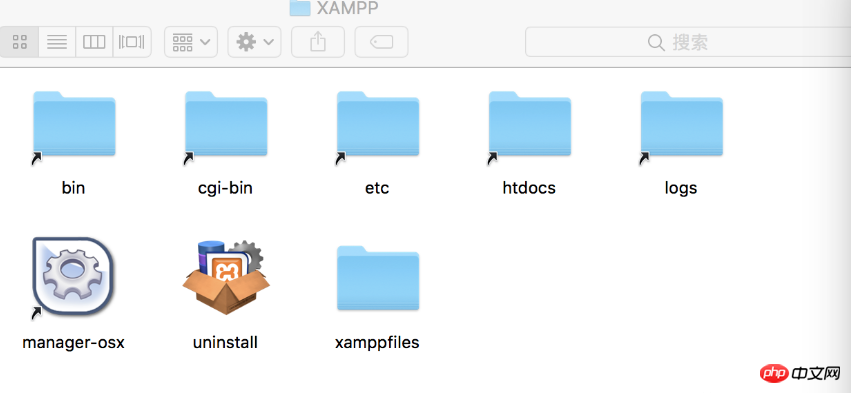
3. 次に、仮想ホストを設定します。まず、etc ディレクトリ内の httpd.conf を開きます。次のように変更します :
<Directory />
#AllowOverride none
#Require all denied
#注视掉上面两句,添加如下两句
Order deny,allow
Allow from all
</Directory>
#htdocs相当于web的目录,要运行的web项目都是要放在htdocs中才能运行的
#这里我们修改这个目录到桌面的www目录
#DocumentRoot "/Application/XAMPP/htdocs"
DocumentRoot "/Users/weixin/Desktop/www"
#同理修改目录到桌面的www目录
#<Directory "/Application/XAMPP/htdocs">
<Directory "/Users/weixin/Desktop/www">
Options Indexes FollowSymLinks ExecCGI Includes
AllowOverride All
Require all granted
#增加下面两句话
Order deny,allow
Allow from all
</Directory>
#找到vhosts
# Virtual hosts
# Include etc/extra/httpd-vhosts.conf 去掉前面的#
#至此httpd配置文件修改完成4.注文の拒否と許可の使用法については、次のブログ投稿を参照してください: ここをクリックして
5. 次に、httpd-vhosts を開きます。 etc の下の追加ディレクトリにある .conf ファイルを次のように変更します:
<VirtualHost *:80>
#ServerAdmin webmaster@dummy-host.example.com
#DocumentRoot用来设置当前这个虚拟主机指向的项目地址,
#我在www目录下创建了一个test目录,用来做测试,因此当前这个虚拟主机指向这个test目录
#DocumentRoot "/Application/XAMPP/htdocs"
DocumentRoot "/Users/weixin/Desktop/www/test"
#ServerName用来这是域名,这里可以随便取
#ServerName dummy-host2.example.com
ServerName test.cn
#ServerAlias test.cn
#一般后面的两句无须改动
ErrorLog "logs/dummy-host.example.com-error.log"
CustomLog "logs/dummy-host.example.com-access.log" common
</VirtualHost>
至此,我们设置了test.cn这个域名指向桌面www目录下的test目录6. コマンド スペースを押したまま /private/etc/ と入力し、Enter キーを押して etc ディレクトリに入り、hosts ファイルを見つけてドラッグします。これをデスクトップにコピーし、次の変更を加えて、もう一度 etc ディレクトリにドラッグして戻します:
127.0.0.1 test.cn #注意test.cn这个值,需要和第五步中设置的域名对应
7. テスト ディレクトリに新しいindex.php ファイルを作成し、「
<?php phpinfo();
8」と入力します。 Apache を再起動した後、test.cn にアクセスすると、通常、次のエラーが表示されます:

9. 上記の構成によれば、通常は Windows プラットフォームでスムーズに実行できます。ただし、max の下にもう 1 つ変更する必要がある場所があります。httpd ファイルを開いて次のように変更します:
#修改用户名,修改为当前使用者的用户名 #User daemon User weixin #修改组,这里只需要把它注释就好 #Group daemon
10. Apache を再起動し、もう一度 test.cn にアクセスします:
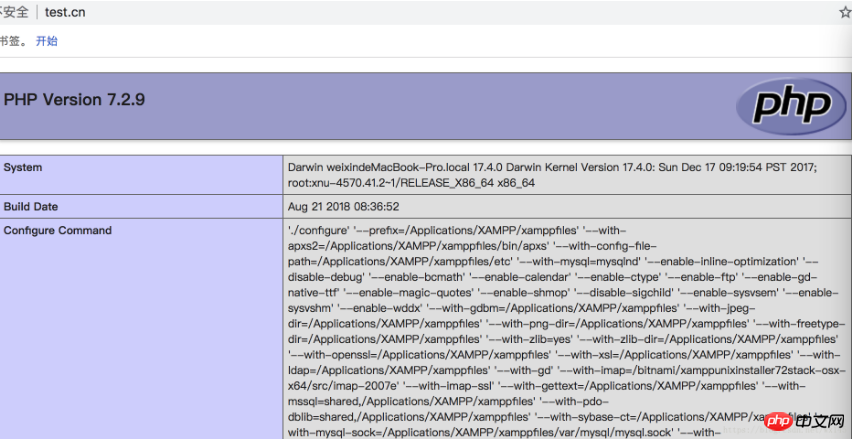
以上がMAC環境でのXAMMPのインストールと注意点の詳細内容です。詳細については、PHP 中国語 Web サイトの他の関連記事を参照してください。

